'>

Is de microfoon op uw Astro A10 balhoofdstel werkt niet naar behoren? Je bent niet alleen. Veel gebruikers hebben hetzelfde probleem op een willekeurige manier ondervonden, zelfs de eerste keer dat ze de headset gebruikten.
Dit is ongelooflijk frustrerend; je kocht de headset zodat je er met mensen op kon praten, en nu kan dat niet! Maar maak je geen zorgen; je hebt je geld niet verspild. Het kan worden opgelost ...
Oplossingen om te proberen
Hier zijn drie oplossingen die u kunt proberen. U hoeft ze misschien niet allemaal te proberen. Werk gewoon door de lijst totdat u degene vindt die voor u werkt.
- Controleer de instellingen van uw microfoonapparaat
- Werk uw audiostuurprogramma's bij
- Los hardwareproblemen op
Methode 1: Controleer de instellingen van uw microfoonapparaat
Uw Astro A10-microfoon werkt mogelijk niet omdat deze is uitgeschakeld of niet is ingesteld als het standaardapparaat op uw computer. Of het microfoonvolume is ingesteld op een zeer lage waarde, zodat het uw geluid niet duidelijk kan opnemen. Om deze instellingen te controleren:
1) Houd het Windows-logo ingedrukt sleutel en druk op de R sleutel op uw toetsenbord om het dialoogvenster Uitvoeren te openen en typ vervolgens ' controle ”En druk op Enter .
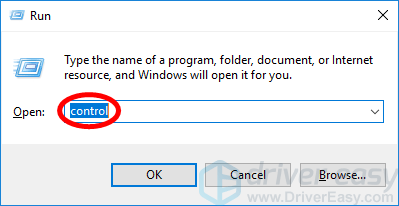
2) Selecteer in het Configuratiescherm Grote iconen van de Bekijk door drop-down menu.
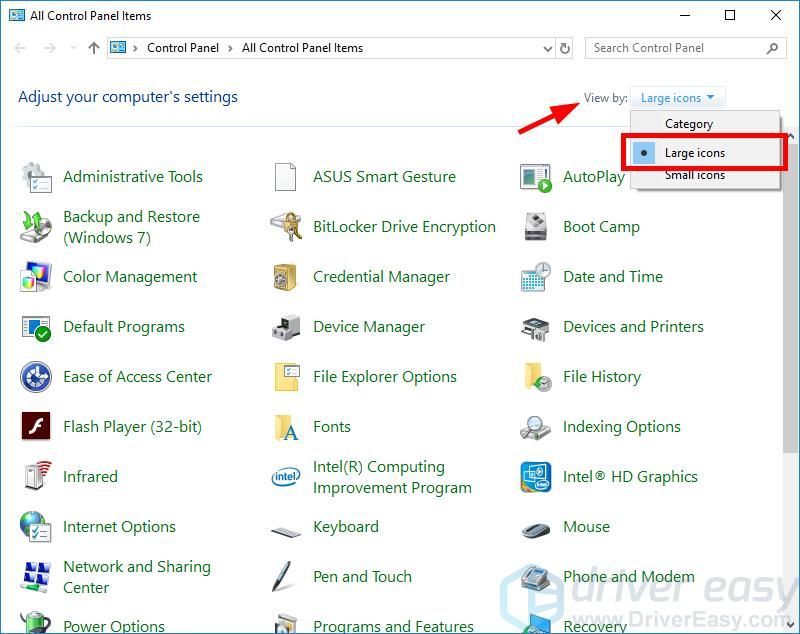
3) Selecteer Geluid .
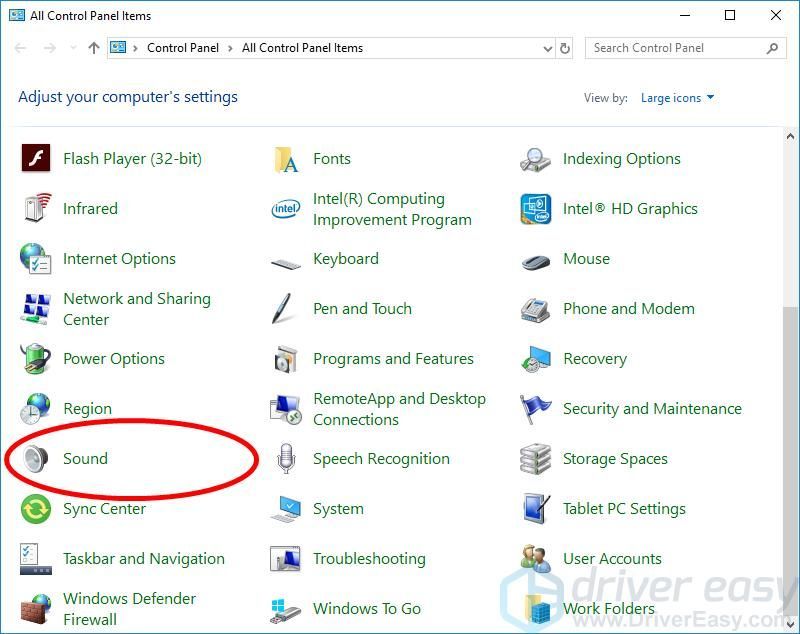
4) Selecteer de Opnemen tabblad, klik met de rechtermuisknop op een lege plaats in de apparaatlijst en vink aan Toon uitgeschakelde apparaten .
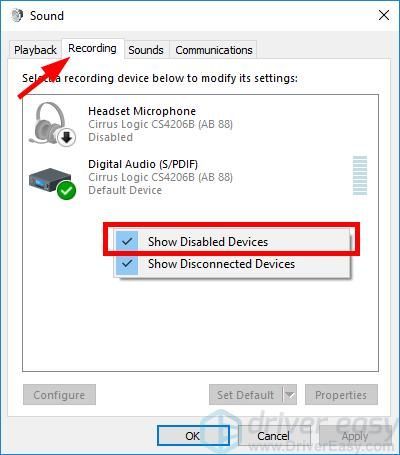
5) Klik met de rechtermuisknop op het Headset-microfoon en klik Inschakelen .
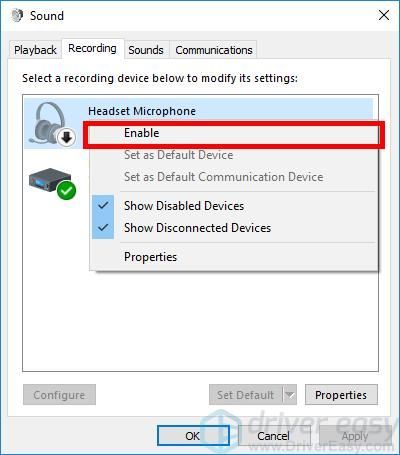
6) Klik er nogmaals met de rechtermuisknop op en selecteer Instellen als standaardapparaat .
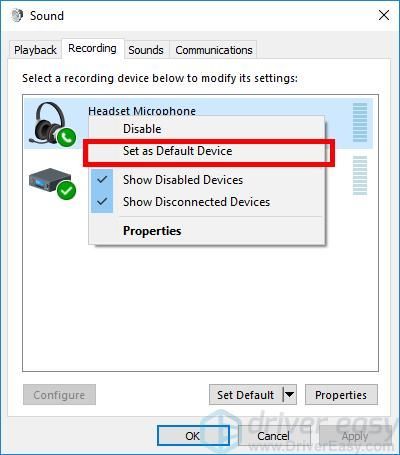
7) Klik met de rechtermuisknop Headset-microfoon en klik Eigendommen .
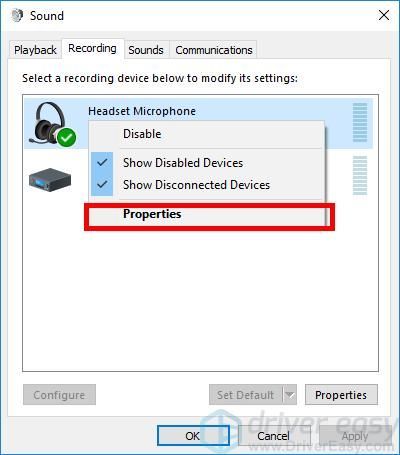
8) Klik op de Niveaus tabblad en sleep de volumeschuifregelaar naar het grootste waarde .
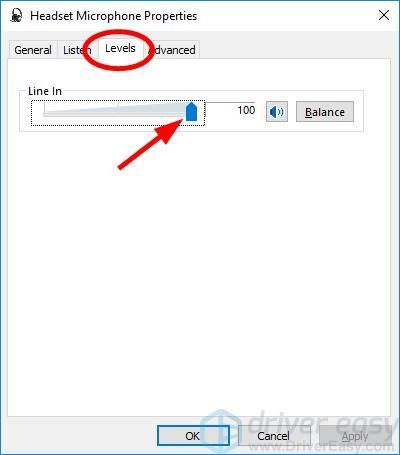
9) Klik OK , dan klikken OK .
Nu de microfoon van uw headset is ingeschakeld en is ingesteld als het standaardapparaat, en u het microfoonvolume heeft verhoogd, kunt u proberen of het werkt. Als dit het geval is, heeft u het probleem opgelost.
Methode 2: werk uw audiostuurprogramma's bij
De microfoon op uw Astro A10-headset werkt niet als u een onjuist of verouderd audio- of headsetstuurprogramma gebruikt. U moet dus het stuurprogramma bijwerken om te zien of dat het probleem oplost.
U kunt uw stuurprogramma handmatig of automatisch bijwerken. Het handmatige proces is tijdrovend, technisch en riskant, dus we behandelen het hier niet. We raden het ook niet aan, tenzij u over uitstekende computerkennis beschikt.
Aan de andere kant is het automatisch updaten van uw stuurprogramma heel eenvoudig. Gewoon installeren en uitvoeren Bestuurder gemakkelijk , en het zal automatisch alle apparaten op uw pc vinden die nieuwe stuurprogramma's nodig hebben, en deze voor u installeren. Hier is hoe je het kunt gebruiken.
1) Downloaden en installeer Bestuurder gemakkelijk .
2) Rennen Bestuurder gemakkelijk en klik op het Nu scannen knop. Bestuurder gemakkelijk zal uw computer scannen en eventuele probleemstuurprogramma's detecteren.
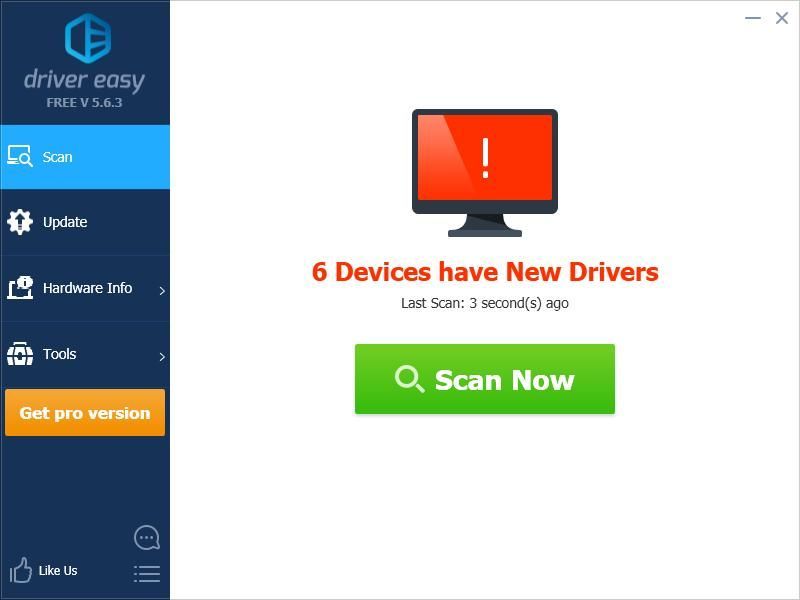
3) Klik op de Bijwerken naast uw geluidsapparaat of uw headset om de nieuwste en juiste driver ervoor te downloaden.
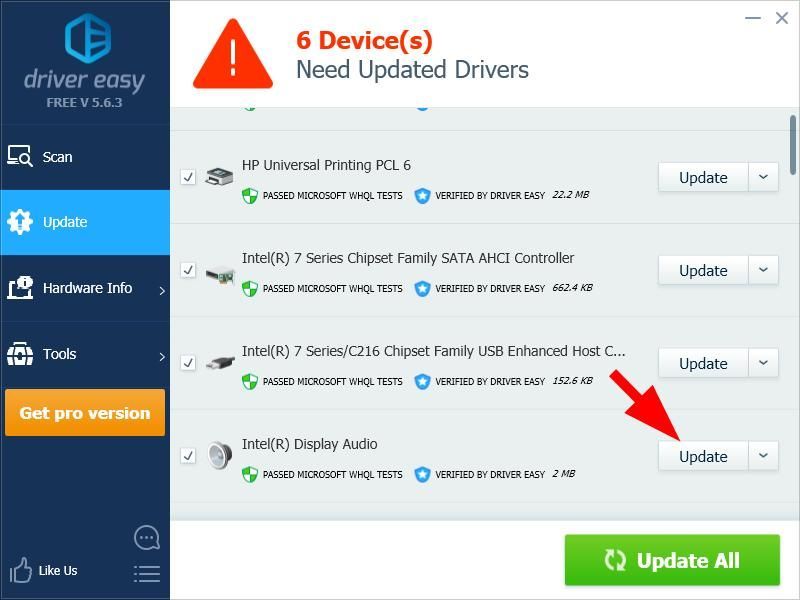
U kunt ook op het Update alles knop rechtsonder om automatisch alle verouderde of ontbrekende stuurprogramma's op uw computer bij te werken. (Dit vereist de Pro-versie - als u het nog niet heeft, wordt u gevraagd om te upgraden wanneer u op klikt Update alles .)
Nadat u het stuurprogramma voor uw Astro A10-headset heeft bijgewerkt, start u uw computer opnieuw op. Log vervolgens opnieuw in en kijk of de microfoon het doet.
Methode 3: hardwareproblemen oplossen
Als de microfoon van je headset nog steeds niet werkt, zijn er waarschijnlijk hardwareproblemen met je computer of je headset. In dit geval zijn er een paar dingen die u moet doen.
Probeer eerst uw headset te verbinden met een andere poort op jouw computer. Hiermee worden eventuele problemen opgelost die u mogelijk ondervindt vanwege de poort die u gebruikt.
Als het wijzigen van de poort niet voor u werkt, sluit u uw headset op aan een andere computer en kijk of dit je microfoon repareert. Als dit het geval is, dient u voor advies contact op te nemen met de leverancier van uw computer.
Als niets hierboven helpt, kan het zijn dat de problemen met uw headset te maken hebben. Neem dan contact op met Astro voor ondersteuning of laat uw headset nakijken.

![Touchpad werkt niet, problemen op Windows 10/11 [opgelost]](https://letmeknow.ch/img/knowledge-base/36/touchpad-not-working-issues-windows-10-11.png)




